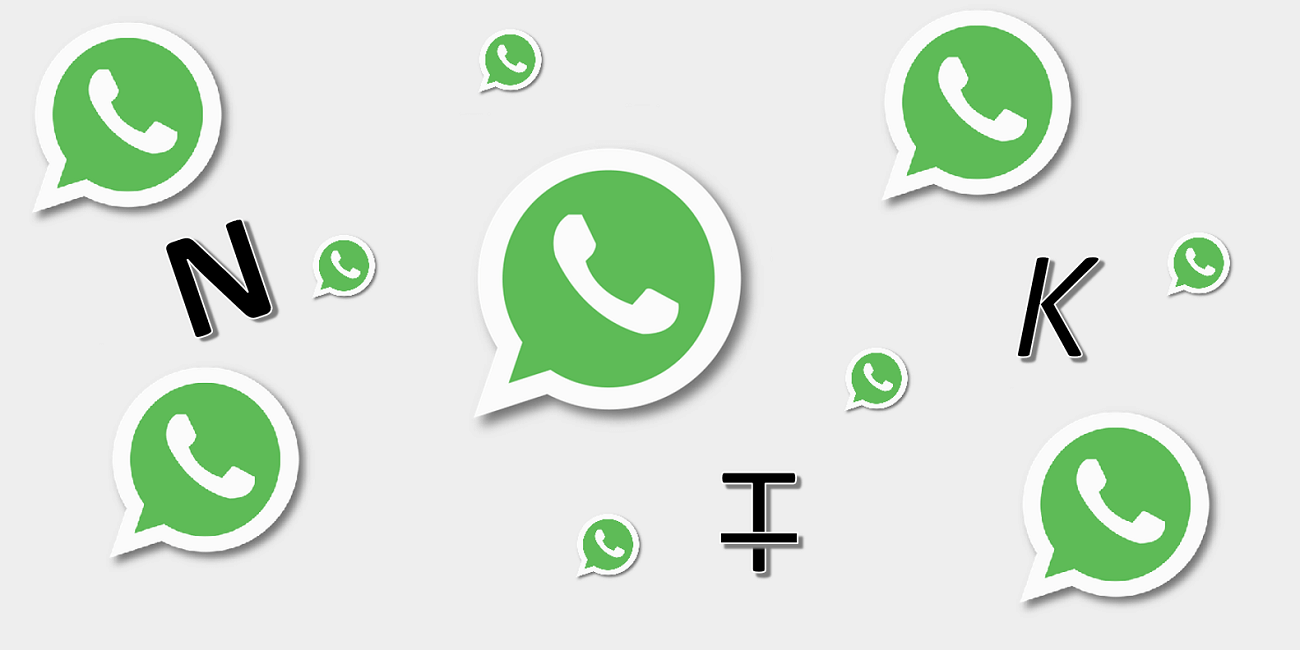Son millones los usuarios que utilizan WhatsApp como la app de mensajería favorita. Muchos se han acostumbrado a enviar mensajes utilizando el mismo tipo y estilo de letra, pero es posible cambiar el tipo de letra con el objetivo de darle una nueva apariencia.
Desde hace un tiempo, WhatsApp añadió la posibilidad de darle formato al texto que enviamos a través de las distintas conversaciones con nuestros contactos, no así a los mensajes que recibimos porque en ese caso el formato lo debe aplicar dicho usuario.
Por tanto, la opción es nativa y no haría falta acudir a ninguna otra aplicación de terceros, aunque sí que existe alguna que otra opción para cambiar la letra de los mensajes de WhatsApp fácilmente y darles un toque distinto a las posibilidades que de por sí ofrece nativamente la app.
Desde el propio WhatsApp
Se puede cambiar la letra sin instalar nada en el móvil, simplemente desde WhatsApp muy fácilmente para poner un texto en negrita, cursiva, monoespaciado y tachado. Únicamente abre WhatsApp y accede a cualquier conversación, a continuación, sigue estos sencillos pasos:
- Escribe el texto que vayas a enviar y antes de enviarlo selecciónalo al completo o aquella parte de la que quieras cambiar la letra.
- Ahora pulsa en las opciones que aparecen en el menú contextual, te aparecerán las opciones de negrita, tachado y otros formatos más. Solamente tienes que pulsar en el que quieras e inmediatamente el texto cambiará antes de poder enviarlo.
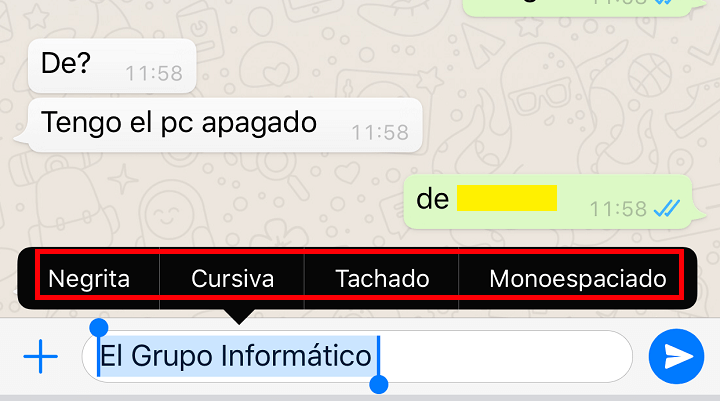
Si lo quieres hacer de forma más sencilla sin tener que seleccionar el texto, otra opción es escribir unos símbolos determinados antes y después de cada texto a enviar, de este formato se aplicará automáticamente antes de ser enviado, es la opción más rápida. Las opciones son:
- Cursiva: guión bajo (_).
- Negrita: asterisco (*).
- Tachado: ~.
- Monoespaciado: 3 comillas invertidas (```).
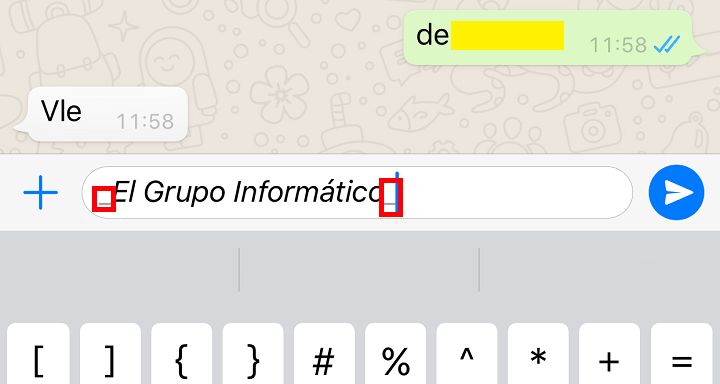
Para que esos símbolos cambien el tipo de letra de WhatsApp, tendrás que ponerlo al inicio y al final de cada texto, antes de enviar el mensaje podrás comprobar si efectivamente el formato que querías se ha aplicado correctamente a la palabra o frase.
Con la app Fonts - Letras para Whatsapp
Aunque la forma anterior es la más sencilla, también es verdad que ofrece una personalización básica para cambiar el texto en WhatsApp. Si quieres algo más personalizado y elaborado existen apps como Fonts – Letras para WhatsApp que ofrece más opciones.
Es una aplicación creada para que puedas personalizar la letra de los mensajes de WhatsApp. Aparte de WhatsApp, esta herramienta es muy utilizada para hacer publicaciones de textos con estilo propio en redes sociales como Facebook, Twitter e Instagram.
- Descarga Fonts – Letras para WhatsApp para Android
Su funcionamiento es bastante sencillo, haz lo siguiente:
- Abre la app y pulsa en “fuentes”. En ese mismo momento la aplicación te pedirá permiso para que se puede mostrar sobre otras aplicaciones, es importante activarlo.
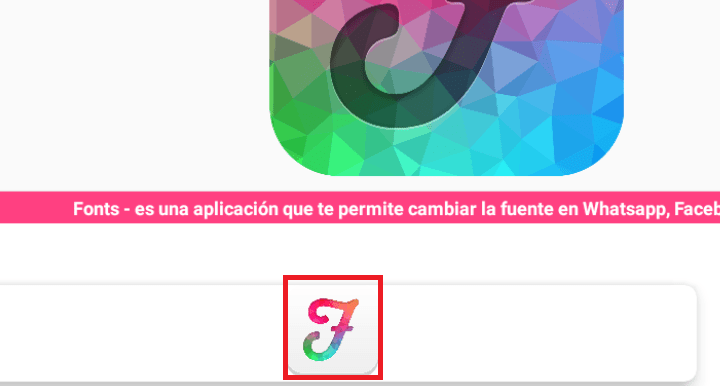
- Ahora escribe el texto que quieras arriba y abajo verás todas las opciones que tienes para copiar en la conversación de WhatsApp.
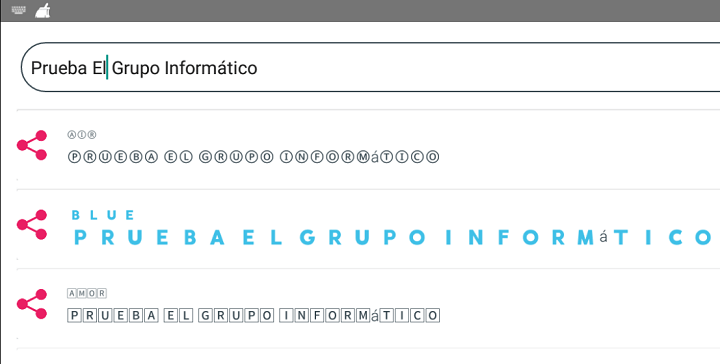
- Copia la que más te guste, abre WhatsApp y envía el texto. Hay multitud de opciones que debes ir desbloqueando poco a poco gracias a la publicidad, solamente tienes que ver anuncios y luego habrá quedo desbloqueada cada personalización.
También puedes hacerlo desde el propio WhatsApp, lo que tienes que haces es escribir el texto que vas a enviar y antes de enviarlo solo debes seleccionar la letra, palabra o frase que vas a personalizar, te debería aparecer la opción “Fonts” en el menú contextual y al pulsarla te llevará a la aplicación con la que deberás seguir los anteriores pasos.
Con Emoji Keyboard
Si quieres cambiar la letra en WhatsApp para iOS, la anterior app no te servirá porque no es compatible con iOS, pero puedes probar una app llamada Emoji Keyboard, que ofrece el mismo cometido, el de personalizar la fuente del texto que envías por WhatsApp.
- Descarga Emoji Keyboard para iOS
Una vez descargada e instalada, sigue estos pasos:
- Abre la app y pulsa en “Fuentes”.
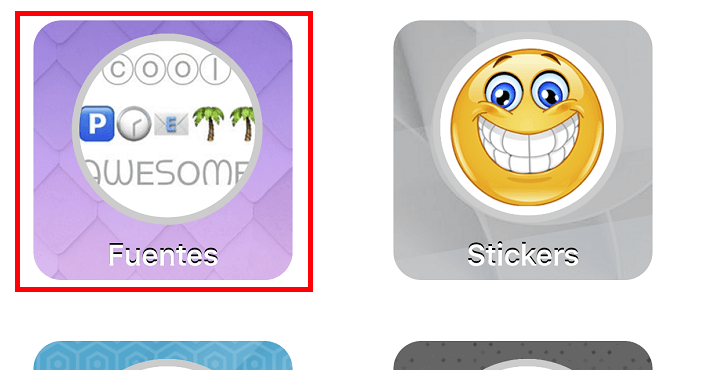
- Selecciona la fuente que más te guste en la lista de arriba, escribe el texto y luego ya puedes copiarlo y pegarlo en la conversación de WhatsApp.
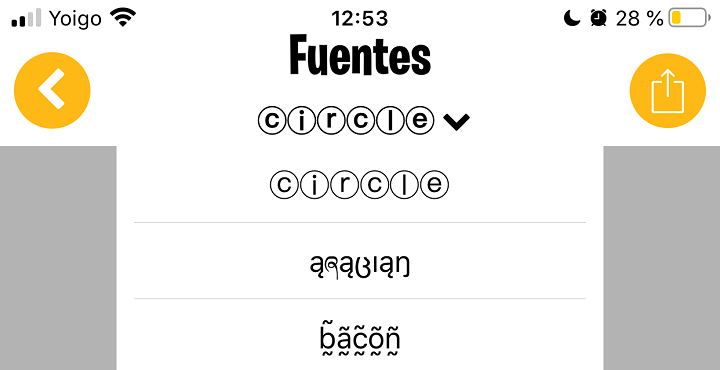
- Ver Comentarios